Содержание
6 причин не сохранять пароли в браузере
24 июня 2021Браузеры
Не торопитесь нажимать OK, когда Chrome или Firefox в очередной раз предложит запомнить данные для входа в аккаунт.
Поделиться
0
Эту статью также можно послушать. Если вам так удобнее, включайте подкаст:
1. Хранение паролей в браузере небезопасно
Встроенные хранилища учётных данных в браузере — настоящая дыра в безопасности. Если вы оставите ваш компьютер без присмотра, чересчур любопытные личности смогут запросто выудить пароль из веб‑обозревателя, покопавшись в настройках. Или воспользоваться специальным расширением — оно просто превратит звёздочки, скрывающие автоматически подставляемые комбинации, в читаемые символы.
Этого можно избежать, настроив в браузере мастер‑пароль (по умолчанию он не используется). Но специальные менеджеры учётных записей защитят ваши данные куда лучше: они могут заставлять вас вводить мастер‑пароль перед каждым открытием базы с учётными записями.
Некоторые приложения позволяют добавить ещё один слой защиты — например, программа будет просить вас указать специальный файл‑ключ при попытке получить доступ к паролям. Или можно настроить двухфакторную аутентификацию — это простой, но чрезвычайно эффективный способ сберечь данные.
2. Нет синхронизации между разными браузерами
Сейчас любой уважающий себя браузер синхронизирует закладки, журнал и пароли между всеми вашими устройствами. Но, если вы используете Firefox на своём рабочем компьютере, Chrome на смартфоне и Safari на ноутбуке от Apple, обмениваться паролями между собой они, естественно, не будут. Придётся пересаживаться на какой‑то один браузер.
Поэтому лучше внести свои учётные данные раз и навсегда в сторонний менеджер. Все мало‑мальски популярные хранители паролей и кросс‑платформенные, и кросс‑браузерные. Нет ничего проще, чем добавить нужное расширение во все свои веб‑обозреватели и пользоваться в них единой базой паролей.
3. В браузере можно хранить только пароли
Возможности по сохранению данных у браузерных менеджеров паролей довольно скудные.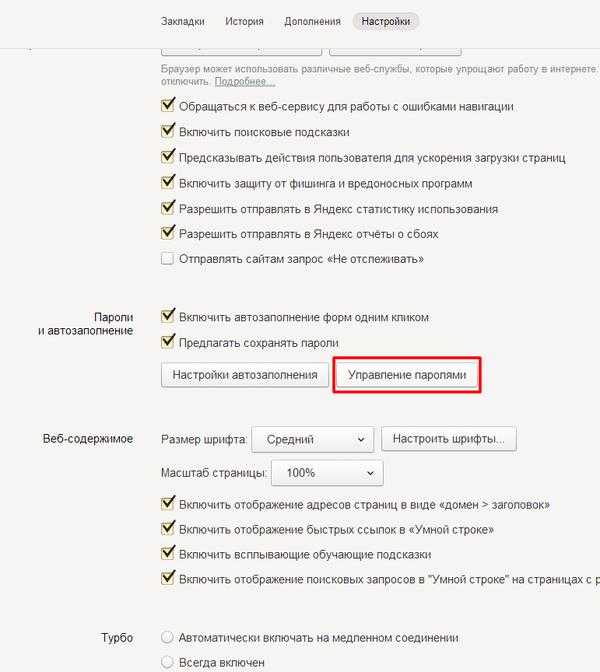 Вы можете внести в запись только саму комбинацию, логин и адрес сайта.
Вы можете внести в запись только саму комбинацию, логин и адрес сайта.
Сторонние менеджеры паролей умеют куда больше. В них можно хранить заметки, кодовые фразы, лицензионные ключи, данные Wi‑Fi‑сетей или, например, SSH‑ключи. Вы можете прикреплять к своим записям вложения: важные документы, фотографии, копии паспортных данных, водительских прав и другую важную информацию. Всё это будет надёжно защищено.
Вдобавок менеджеры паролей лучше подходят для сортировки и организации данных: их можно распределять по папкам, назначать им произвольные имена и снабжать комментариями.
4. Отсутствует функция обмена паролями
Многие менеджеры — тот же LastPass — предоставляют возможность быстро и удобно делиться паролями. Это полезно, если вы хотите дать своим друзьям или родственникам временный доступ к каким‑то вашим аккаунтам — например, чтобы супруга оплатила счета через ваш банковский счёт или знакомые смогли посмотреть фильм через вашу учётку в стриминговом сервисе.
Ещё в менеджере можно настроить аварийный доступ для людей, которым вы доверяете. Если, скажем, вы угодите в больницу, а родственникам надо будет получить доступ к вашим паролям, они смогут это сделать, даже если вы без сознания.
В браузерах подобных возможностей нет. Хотите с кем‑нибудь поделиться паролями — отправляйте их по электронной почте вручную. Это не очень‑то удобно.
5. В браузере нет проверки надёжности паролей
Если вы попытаетесь создать учётную запись со слабым паролем, встроенные средства никак не предупредят вас. Браузер безропотно сохранит любую комбинацию, которую вы введёте, даже 123. Генераторы случайных паролей есть разве что в Chrome и Safari, но они предоставляют только самые базовые возможности — длину и перечень используемых символов не настроить.
Специальные же приложения и тут на высоте. У них есть генераторы надёжных паролей с кучей настроек и параметров, а готовая комбинация сразу оценивается на предмет надёжности.
Кроме того, вы можете с помощью пары щелчков мыши проверить все уже имеющиеся у вас ключи и решить, на каких сайтах их лучше заменить. А, например, LastPass, 1Password, Dashlane и KeePass (при наличии вот такого плагина) умеют предупреждать, если ваш пароль был взломан. Они также находят дублирующиеся ключи, которые вы использовали на нескольких сайтах сразу, и те, что утекли в общедоступные хакерские базы.
А, например, LastPass, 1Password, Dashlane и KeePass (при наличии вот такого плагина) умеют предупреждать, если ваш пароль был взломан. Они также находят дублирующиеся ключи, которые вы использовали на нескольких сайтах сразу, и те, что утекли в общедоступные хакерские базы.
Наконец, каждой записи в менеджере можно назначить срок истечения. И когда он пройдёт, вам предложат сменить пароль. В браузерах же старые комбинации могут киснуть годами.
6. Ваши данные хранятся у третьей стороны
Когда вы сохраняете пароль в Chrome или Firefox, он отправляется, пусть и в зашифрованном виде, на серверы Google и Mozilla. Такое положение вещей не очень устроит людей, предпочитающих хранить конфиденциальные сведения у себя и не полагаться на надёжность сторонних сервисов.
Естественно, у облачных менеджеров паролей та же самая проблема. Но тут вы по крайней мере имеете несколько альтернатив, не заставляющих вас держать данные на чужих серверах.
Воспользуйтесь KeePass или Enpass.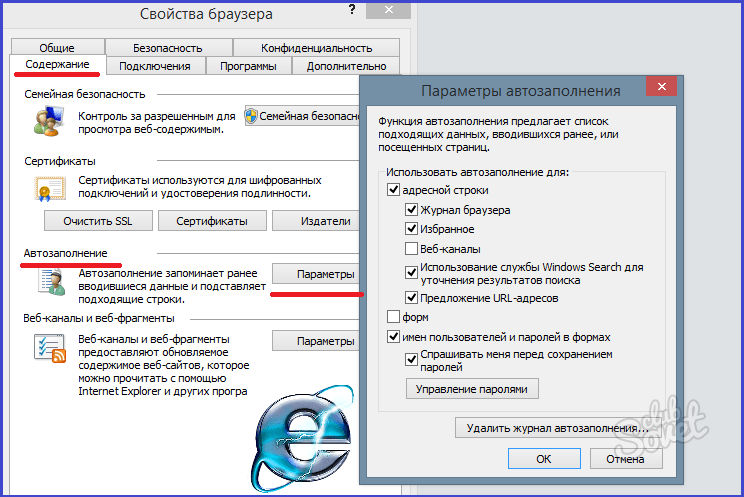 Эти менеджеры паролей хранят учётные сведения в собственных надёжно зашифрованных базах, которые вы можете держать где угодно — на жёстком диске, внешнем накопителе или в собственном облачном хранилище. А такое приложение, как BitWarden, вообще даёт продвинутым пользователям возможность создать свой мини‑сервер для паролей. И ваши учётные сведения будут принадлежать только вам.
Эти менеджеры паролей хранят учётные сведения в собственных надёжно зашифрованных базах, которые вы можете держать где угодно — на жёстком диске, внешнем накопителе или в собственном облачном хранилище. А такое приложение, как BitWarden, вообще даёт продвинутым пользователям возможность создать свой мини‑сервер для паролей. И ваши учётные сведения будут принадлежать только вам.
Читайте также 🧐
- Как отключить предложения браузера сохранять пароли
- 10 лучших менеджеров паролей по версии Лайфхакера
- 5 способов узнать пароль своей Wi-Fi-сети
Опасно ли сохранять пароли в браузере?
Хранить пароли в браузере, безусловно, очень удобно. Тем более, что современные технологии, например, экосистемы Apple и Google, позволяют переносить их между устройствами. Допустим, между личным ноутбуком, компьютером на работе и смартфоном.
Тем более, что современные технологии, например, экосистемы Apple и Google, позволяют переносить их между устройствами. Допустим, между личным ноутбуком, компьютером на работе и смартфоном.
Однако, храня все пароли (в том числе от интернет-банка и портала государственных услуг) в обозревателе, можно ли быть уверенным, что их не похитят злоумышленники? Насколько браузер безопасен в качестве менеджера паролей?
Игра, которая заранее проиграна
Сохраняя пароли в памяти обозревателя, вы должны учитывать: любой, кто сможет хоть ненадолго получить доступ к вашему устройству от вашего имени, будет способен ими воспользоваться.
Чтобы не быть голословными, дадим слово эксперту. На тему хранения реквизитов в браузере отлично высказался Джастин Шух (Justin Schuh) — руководитель группы разработчиков, отвечающих за техническую безопасность браузера Google Chrome.
В одной из дискуссий на интернет-ресурсе Hacker News он подробно разъяснил политику Chrome относительно хранения паролей.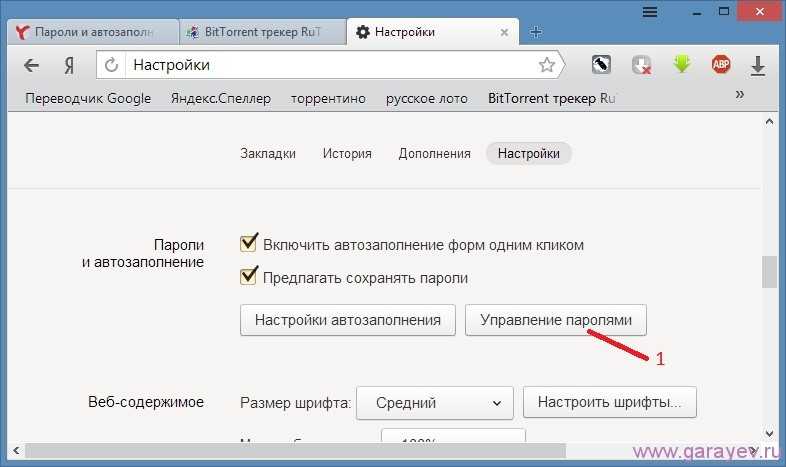
«Представьте, что злоумышленник получил доступ к вашей учетной записи на компьютере. Он может скопировать все сохраненные сессии и весь журнал вашего браузера, установить любые плагины и расширения для перехвата всего вашего интернет-трафика и даже напичкать вашу операционную систему троянами и скрытыми программами мониторинга. Я считаю, что игра проиграна уже в тот момент, когда злоумышленник получил доступ к вашему компьютеру под вашей учетной записью. Дальнейшее сопротивление просто бессмысленно — он получил все козырные карты».
Поэтому Google Chrome использует для защиты конфиденциальных данных только средства операционной системы — то есть, средства защиты всей учетной записи пользователя, пояснил он. По мнению разработчиков Google, встраивать дополнительную защиту в браузер — значит, давать пользователю «ложное чувство безопасности».
Потому что любой человек, получивший доступ к компьютеру (то есть, к вашей «учетке» в операционной системе), сможет сделать абсолютно все то, что можете и вы — в том числе и войти от вашего имени на разные сайты. Причем это может быть не только абстрактный хакер из Интернета, но и, к примеру, ваш близкий друг или коллега.
Причем это может быть не только абстрактный хакер из Интернета, но и, к примеру, ваш близкий друг или коллега.
Сохраняете пароли — не подпускайте к ним никого!
Невидимому хакеру, на самом деле, достаточно сложно добраться до ваших паролей в обозревателе — при условии, что ваше устройство достаточно защищено от вирусов. При попытке атаки с инъекцией вредоносного ПО через браузер, его встретят ваш антивирус и Защитник Windows, антивирусное приложение для Android или закрытая экосистема iOS.
Гораздо большую опасность предоставляет самый простой сценарий — люди рядом с вами. Стоит вам ненадолго отлучиться от компьютера на работе, оставив его включенным, и злонамеренный коллега может устроить с вашего ПК рассылку по корпоративной почте или скопировать какие-то данные, представляющие коммерческую тайну.
То же самое и с домашними: никто не помешает вашему брату скопировать все ваши пароли из браузера, едва вы отойдете от ноутбука, чтобы потом над вами подшутить. Или вашей жене — зайти в вашу любимую соцсеть и устроить скандал, увидев вашу переписку с бывшей. Или ребенку — залезть в интернет-банк и перевести деньги с вашей карты на электронный кошелек, чтобы оплатить покупку в онлайн-игре.
Или вашей жене — зайти в вашу любимую соцсеть и устроить скандал, увидев вашу переписку с бывшей. Или ребенку — залезть в интернет-банк и перевести деньги с вашей карты на электронный кошелек, чтобы оплатить покупку в онлайн-игре.
Поэтому вывод здесь может быть только один: хотите хранить конфиденциальную информацию в браузере — храните, но не подпускайте к ней никого! Несколько советов, как сделать это, мы сейчас дадим.
Комментарий эксперта
Денис Легезо, антивирусный эксперт «Лаборатории Касперского».
«Сохранять пароли от почты, соцсетей или онлайн-банкинга в браузерах небезопасно. Да, в современных браузерах можно установить мастер-пароль для шифрования сохраненных данных, но директории, в которых браузеры хранят такую информацию, в любом случае известны. Как известны и вредоносы, которые такие файлы забирают. В сочетании с угрозой от клавиатурных шпионов хранение паролей в браузере становится еще более опасным.
В идеале логин и пароль лучше вводить каждый раз, когда вы совершаете вход в ваши платежные аккаунты, странички соцсетей или почту. Самый безопасный вариант хранения паролей — это по-прежнему в голове. Минус такого подхода в том, что пароли должны быть уникальными для разных сервисов, а запомнить большое количество сложных паролей не просто.
Самый безопасный вариант хранения паролей — это по-прежнему в голове. Минус такого подхода в том, что пароли должны быть уникальными для разных сервисов, а запомнить большое количество сложных паролей не просто.
Удобным и более безопасным, чем сохранение в браузерах, является вариант хранения паролей в специально предназначенной для этого локальной программе — менеджере паролей. В этом случае пользователь разделяет активный в сети, и потому находящийся в зоне риска браузер, и свою зашифрованную базу паролей».
Как защитить пароли в обозревателе
- Используйте несколько учетных записей на домашнем компьютере. Каждый пользователь должен иметь свою: ваши пароли хранятся в браузере под вашей «учеткой», жены и детей — под отдельными аккаунтами на каждого человека.
- Пароль от вашей учетной записи должны знать только вы сами. Не делитесь им с домашними (и тем более — с посторонними), не забывайте его периодически изменять.

- Всегда блокируйте экран компьютера дома и на работе, когда отлучаетесь от ПК даже ненадолго.
- Используйте PIN-код, графический ключ, отпечаток пальца или Face ID для автоблокировки мобильных устройств.
- Имейте на всех устройствах регулярно обновляемый антивирус, либо подключайтесь к сети через DNS.
Если вам этого мало
Если защита учетной записи все-таки кажется вам недостаточной для того, чтобы никто не смог воспользоваться вашими паролями в браузере, вы можете поставить мастер-ключ на сам браузер. О том, как сделать это, читайте в нашем материале:
- Как поставить пароль на браузер?
Ключ от браузера, как и от вашего пользовательского аккаунта в ОС, должен быть известен только вам, и не должен нигде записываться и сохраняться. Только в этом случае он будет иметь смысл.
Для мобильного устройства можно воспользоваться приложением-менеджером паролей. Вот здесь у нас есть варианты:
Вот здесь у нас есть варианты:
- Лучшие приложения для безопасного хранения паролей онлайн
Но следует помнить, что все это — дополнительные меры. Прежде чем воспользоваться ими, подумайте: не усложнят ли они вам жизнь?
Читайте также:
- Создаем хранилище паролей из обычной USB-флешки
- Где узнать свои пароли от сайтов?
Фото: Pixabay, Reddit, Flickr
Проблема с хранением паролей в вашем браузере (и как ее решить)
С момента появления встроенной функции хранения паролей в современных браузерах она быстро стала популярным решением для управления паролями и обеспечения безопасности для большинства пользователей. В 2017 году 18% пользователей заявили, что используют свои браузеры для хранения паролей, и с тех пор их число только росло как снежный ком.
Действительно, трудно отрицать явное удобство наличия учетных данных для входа в систему непосредственно в интерфейсе входа (т.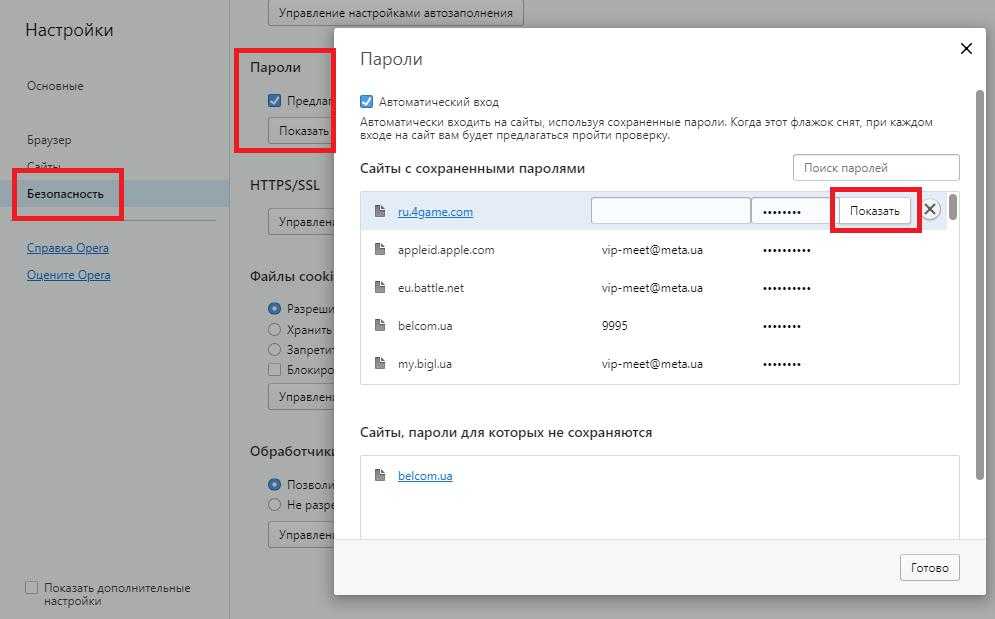 е. в вашем браузере). Но за эти достижения приходится идти на дорогостоящий компромисс, который вы просто не сможете игнорировать в 2021 году.
е. в вашем браузере). Но за эти достижения приходится идти на дорогостоящий компромисс, который вы просто не сможете игнорировать в 2021 году.
Как браузеры любят Chrome, IE и Safari хранить пароли?
Все современные веб-браузеры поставляются со встроенным менеджером паролей, который предлагает хранить ваши учетные данные для входа в систему с различной степенью шифрования. Например, пароли пользователей в Chrome защищены шифрованием AES, а ключ шифрования защищен отдельным API, который является API защиты данных Windows.
Как видите, ваши пароли не остаются полностью открытыми, когда вы решите сохранить их в своем любимом браузере.
Итак, в чем проблема?
Проблема возникает, когда кто-то другой получает доступ к вашей системе (физически или удаленно), тем самым получая доступ ко всей вашей библиотеке паролей на разных веб-сайтах. Ваш след воздействия огромен из-за того, что все ваши учетные данные хранятся в одном месте без достаточной защиты.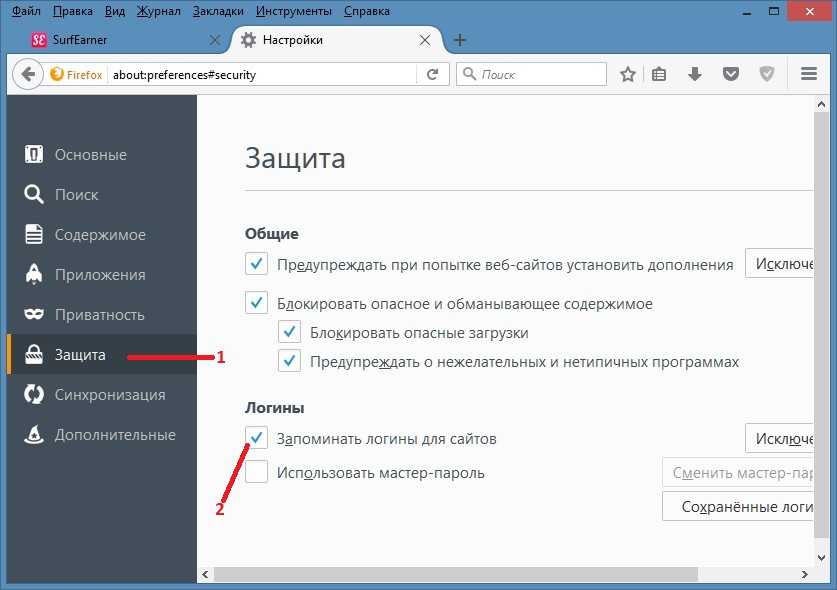
Эта проблема обострилась из-за двух новых тенденций в 2021 году:
- Чрезвычайно слабые пароли продолжают действовать правило — пароли типа 123456 остаются популярными, и среднестатистическому хакеру требуется менее секунды, чтобы их взломать. Когда вы сочетаете такие слабые пароли с плохо защищенной системой хранения, риск раскрытия многократно возрастает.
- Совместное использование паролей — обычное дело в мире WFH — При работе из дома сотрудники нередко делятся паролями своих устройств с супругом или ребенком. Исследования показывают, что в 2020 году это делал почти каждый пятый сотрудник, и эта тенденция может сохраниться в 2021 году.
Пароли вашего устройства часто являются единственным защитным механизмом, отделяющим неавторизованного пользователя от доступа к сохраненному паролю вашего браузера.
Вот как работают пароли, хранящиеся в браузере — пользователь предоставляет свое разрешение на хранение и автоматическое заполнение учетных данных для входа на определенные веб-сайты, и любой, кто использует систему, сможет войти в систему без дополнительной аутентификации . Кто-то другой мог бы даже просмотреть весь ваш список сохраненных паролей, если бы он имел доступ к системе и знал/угадал/взломал пароль вашего устройства.
Кто-то другой мог бы даже просмотреть весь ваш список сохраненных паролей, если бы он имел доступ к системе и знал/угадал/взломал пароль вашего устройства.
Подробнее: Почему вашему ИТ-отделу необходимо расстаться с паролями
Распространенные атаки, связанные с управлением паролями, хранящимися в браузере
Пароли всегда были связаны с высокой степенью подверженности киберугрозам.
«В Verizon DBIR и другом контенте, таком как психология паролей LastPass, хорошо задокументировано, что слабые и незащищенные пароли являются единственной основной причиной утечки данных. Это относится как к персональным данным, так и к корпоративным данным», — сказал Барри МакМахон, старший менеджер по глобальному маркетингу продуктов в LogMeIn (Identity & Access).0013 Ящик для инструментов .
Если к этому добавить плохо продуманную систему хранения и безопасности, это может открыть путь множеству угроз.
Во-первых, это сброс учетных данных , метод, при котором хакеры пытаются получить постоянный доступ к вашей сети. Они получают доступ к рабочей станции удаленно (с помощью фишинговых или хакерских инструментов), а затем используют процедуры, которым должен следовать обычный сетевой администратор для систем мониторинга, чтобы создать исчерпывающий дамп всех учетных данных, хранящихся в целевой конечной точке.
Они получают доступ к рабочей станции удаленно (с помощью фишинговых или хакерских инструментов), а затем используют процедуры, которым должен следовать обычный сетевой администратор для систем мониторинга, чтобы создать исчерпывающий дамп всех учетных данных, хранящихся в целевой конечной точке.
Этичные хакеры неоднократно демонстрировали, что можно перепроектировать механизмы безопасности паролей на основе браузера для сброса учетных данных.
Во-вторых, существует вредоносное ПО , которое крадет данные автозаполнения . В период с 2018 по 2019 год количество случаев автозаполнения данных и кражи учетных данных с помощью вредоносных программ увеличилось почти на 33%, и риск возрастает, поскольку мы полагаемся на браузеры для выполнения все большего количества критически важных для бизнеса действий.
Украденные данные могут быть проданы в даркнете киберпреступникам.
Наконец, программа-вымогатель может принудительно зашифровать сохраненные в браузере пароли и заблокировать доступ к ним. Угроза этого типа была обнаружена в 2019 году, когда хакеры внесли изменения в более ранний вариант под названием FTCODE. Эта последняя итерация шифрует ваши учетные данные и запрашивает выкуп в размере 500 долларов и выше.
Угроза этого типа была обнаружена в 2019 году, когда хакеры внесли изменения в более ранний вариант под названием FTCODE. Эта последняя итерация шифрует ваши учетные данные и запрашивает выкуп в размере 500 долларов и выше.
Очевидным ответом на эти угрозы является прекращение хранения паролей в вашем браузере в первую очередь .
К счастью, специально разработанное программное обеспечение для управления паролями сведет ваш компромисс между удобством и производительностью к минимуму.
Подробнее: Выявлены самые опасные нарушители паролей в 2020 году
Зачем вам нужно специальное решение для работы с паролями
Решения для управления паролями обладают всеми удобствами встроенной функции хранения паролей, но без большинства угроз безопасности. Используя программное обеспечение для управления паролями, вы можете:
- Установите мастер-пароль : Мастер-пароль защищает вашу библиотеку паролей с помощью учетных данных, которые отличаются от механизма входа в систему на вашем устройстве.
 Как правило, программное обеспечение для управления паролями делает мастер-пароли обязательными и заставляет вас сбрасывать их через регулярные промежутки времени.
Как правило, программное обеспечение для управления паролями делает мастер-пароли обязательными и заставляет вас сбрасывать их через регулярные промежутки времени. - Определите необязательную двухфакторную аутентификацию : вы можете дополнительно защитить свою библиотеку паролей с помощью двухфакторной аутентификации, такой как SMS-код поверх вашего мастер-пароля. Учитывая, что браузеры позволяют пользователям экспортировать полные списки паролей , настоятельно рекомендуется использовать эту функцию.
- Настройка правил для конкретных веб-сайтов : Решения по управлению паролями могут переопределить хранилище учетных данных для конфиденциальных веб-сайтов, таких как банковские страницы или корпоративные активы, требуя от вас ввода учетных данных вручную.
- Установите мастер-пароль : Мастер-пароль защищает вашу библиотеку паролей с помощью учетных данных, которые отличаются от механизма входа в систему на вашем устройстве.
В зависимости от выбранного вами программного обеспечения вы можете получить множество дополнительных функций, таких как случайное создание паролей, безопасное совместное использование паролей и унифицированное управление в разных браузерах, что, кстати, только повышает удобство.
«В дополнение к возможности устанавливать надежность паролей с помощью специальных паролей, таких как LastPass и других, вы также можете получить представление о том, насколько безопасны ваши пароли и находятся ли они в Даркнете. Эта возможность бесценна, так как позволяет вам активно защищать свою личность и входы на сайт», — сказал МакМахон.
«В конце концов, специализированные менеджеры паролей — это больше, чем просто менеджеры паролей. Они могут хранить секретные заметки, данные банковских карт, адреса и так далее, гарантируя, что ваши самые личные и личные данные всегда будут под рукой», — добавил он.
Подробнее: 5 способов, которыми хакеры могут обойти ваше решение MFA
Избавление от мышления «лучше, чем ничего» управление.
Как выразился МакМахон, пользователи склонны считать, что любой « надежный сервис, предлагающий возможность хранения и сохранения паролей, лучше, чем ничего не использовать ». И часто этот заслуживающий доверия сервис является нашим любимым браузером, несмотря на неотъемлемую проблему сложения всех ваших яиц (в данном случае учетных данных) в одну корзину, так сказать.
Вот почему конечным пользователям так важно внимательно просмотреть настройки безопасности паролей по умолчанию в браузере и отключить автоматическое сохранение/автозаполнение. Вы также можете выборочно запускать или останавливать сохранение паролей при входе в свою учетную запись Google в общей системе. Наконец, не забудьте включить Safe Browsing функции в Chrome (или его эквиваленте в предпочитаемом вами браузере), чтобы вы были предупреждены о любом нарушении учетных данных и могли немедленно изменить свой пароль.
Подобные простые и упреждающие действия, а также переход на специальный инструмент управления паролями вместо мышления «лучше, чем ничего», могут помочь защитить вашу деятельность в Интернете и предотвратить несанкционированный доступ.
Используете ли вы браузер для хранения паролей? Если да, расскажите, почему на LinkedIn , Twitter , OR .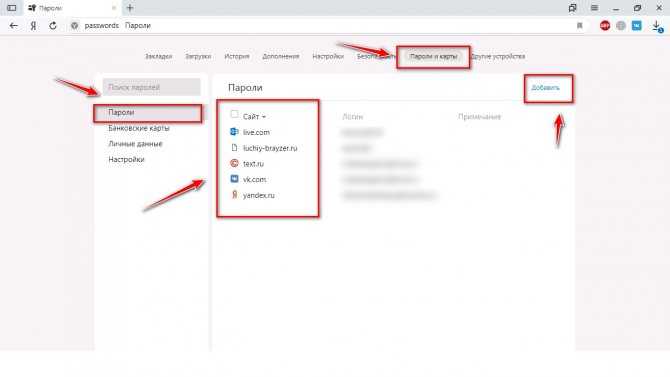 Мы были бы рады получить известия от вас!
Мы были бы рады получить известия от вас!
Не позволяйте веб-браузеру сохранять ваши пароли — вот что можно сделать вместо этого
(Изображение предоставлено Дэниелом Четрони/Shutterstock)
Иногда вам не следует использовать менеджер паролей — если этот менеджер паролей встроен в ваш настольный веб-браузер.
Это связано с тем, что настольные веб-браузеры, несмотря на все усилия, плохо защищают ваши пароли, номера кредитных карт и личные данные, такие как ваше имя и адрес.
Веб-браузеры довольно легко взломать, и множество вредоносных программ, расширений для браузеров и даже честного программного обеспечения могут извлечь из них конфиденциальную информацию.
Вместо этого вы должны сохранять пароли в автономном менеджере паролей или даже просто записывать их в книгу. Затем вам следует удалить по крайней мере все ваши пароли для конфиденциальных учетных записей — все, что связано с деньгами, покупками, веб-почтой или социальными сетями — из ваших веб-браузеров.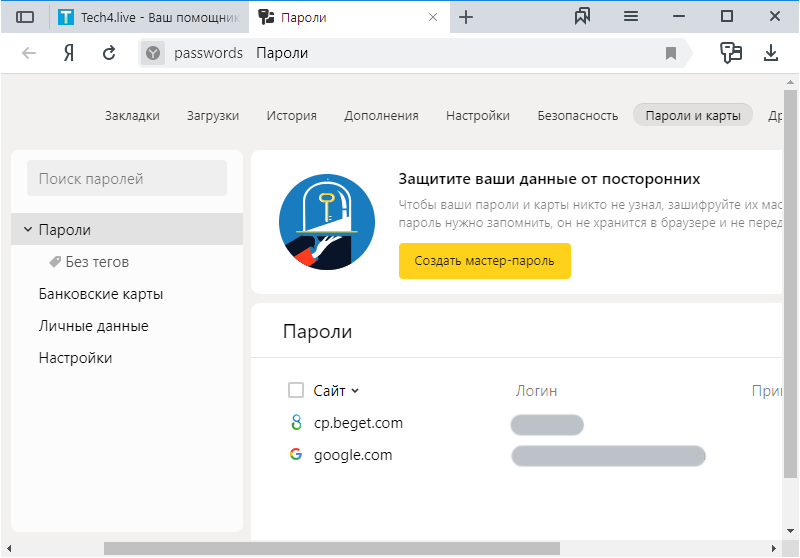 Мы покажем вам, как ниже.
Мы покажем вам, как ниже.
Лучшие менеджеры паролей
(открывается в новой вкладке)
1. LastPass — наш любимый менеджер паролей (открывается в новой вкладке)
LastPass — наш лучший менеджер паролей благодаря простоте использования и поддержке все основные платформы и его широкий спектр функций.
(открывается в новой вкладке)
2. 1Password занимает второе место. доступно сегодня.
Пересекая красную черту
Например, в последние пару лет особенно опасная вредоносная программа ходит по кругу. Он называется RedLine и крадет пароли и другие конфиденциальные данные из большинства браузеров в Windows, включая Google Chrome, Mozilla Firefox, Microsoft Edge, Opera и Brave.
Как отметила охранная фирма Proofpoint (открывается в новой вкладке) в своем первоначальном обзоре RedLine в марте 2020 года, вредоносное ПО «крадет информацию из браузеров, такую как логин, автозаполнение, пароли и кредитные карты».
«Он также собирает информацию о пользователе и его системе, такую как имя пользователя, его местоположение, конфигурация оборудования и установленное программное обеспечение безопасности», — говорится в отчете. «Недавнее обновление RedLine Stealer также добавило возможность красть холодные криптовалютные кошельки».
Совсем недавно было замечено, что RedLine выдает себя за фальшивую программу Windows, которая отслеживает распространение Omicron варианта вируса COVID-19. Как и более ранние версии RedLine, этот штамм, вероятно, распространяется по электронной почте.
Похитители паролей не редкость
RedLine работает в Windows, но браузеры Mac не защищены от похитителей паролей. Кроссплатформенное вредоносное ПО под названием XLoader крадет пароли как с Mac, так и с ПК. Существуют взломы для диспетчера паролей Apple Keychain , который используется браузером Apple Safari, если вы входите в Keychain на нескольких компьютерах Mac.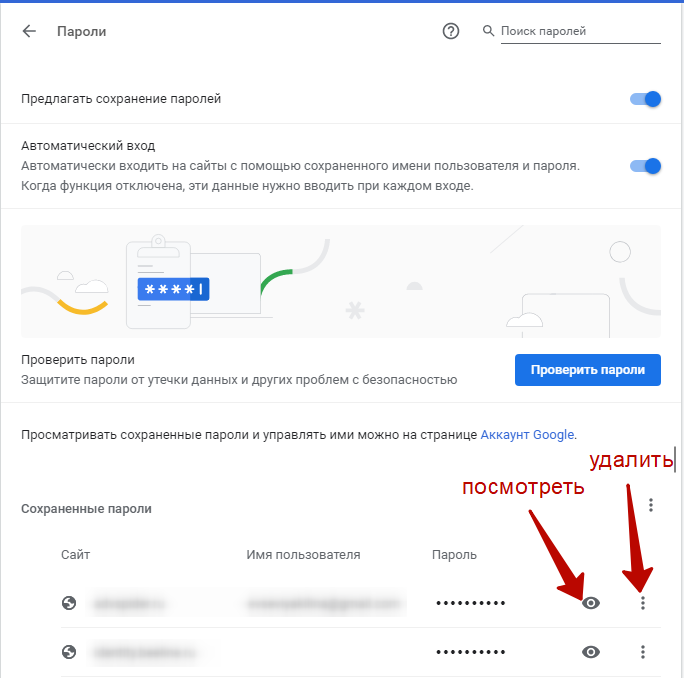
Поскольку браузеры на основе Chromium, такие как Chrome, Edge, Brave и Opera, имеют одинаковые основы, вы можете загрузить и запустить бесплатное программное обеспечение для получения информации от них (открывается в новой вкладке) на macOS, Windows или Linux. Бесплатное программное обеспечение для извлечения паролей из браузеров Windows (открывается в новой вкладке) существует уже не менее десяти лет.
Вам даже не нужно запускать вредоносное ПО или вредоносное расширение для браузера, чтобы ваши пароли были украдены. Если ваш настольный веб-браузер автоматически заполняет поля формы сохраненными паролями — а некоторые делают это по умолчанию — тогда веб-сайты могут читать эти автоматически заполненные пароли без необходимости делать что-либо коварное с вашей машиной.
Что делать с паролями, сохраненными в вашем веб-браузере
Итак, что вам делать со всеми этими паролями и другой информацией, которую вы позволяете своему браузеру запоминать и сохранять?
Самый очевидный шаг — использовать автономный менеджер паролей.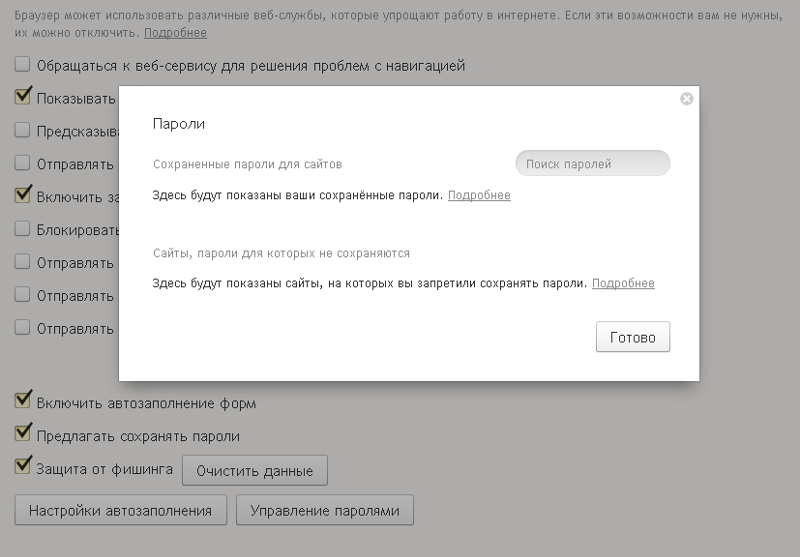 Вы должны заплатить за некоторые из лучших менеджеров паролей , но другие можно использовать бесплатно. Они не полностью защищены от вредоносных программ, но их гораздо безопаснее использовать для сохранения ваших паролей, чем веб-браузеры.
Вы должны заплатить за некоторые из лучших менеджеров паролей , но другие можно использовать бесплатно. Они не полностью защищены от вредоносных программ, но их гораздо безопаснее использовать для сохранения ваших паролей, чем веб-браузеры.
Как и веб-браузеры, большинство автономных менеджеров паролей предлагают сохранять пароли по мере их ввода. Они также позволяют сохранять номера кредитных карт и адресную информацию, а также пароли. Также легко экспортировать пароли, сохраненные в вашем браузере, в форму, которую может импортировать менеджер паролей.
Вы также можете записать пароли и другую конфиденциальную информацию на листе бумаги или в блокноте и держать его под замком дома. Нет ничего постыдного или вредного в выборе этого маршрута, и нет риска кражи страниц вредоносными программами.
Как запретить веб-браузеру сохранять ваши пароли
Ниже приведены дальнейшие шаги, которые необходимо предпринять, чтобы удалить пароли из веб-браузера.
В большинстве случаев меню настроек можно найти, щелкнув три точки или линии в правом верхнем углу окна браузера. В Opera вы получаете доступ к настройкам, щелкнув значок Opera в левом верхнем углу. Что касается Safari, он делает все по-своему.
Brave: Настройки > Дополнительно > Автозаполнение. Выключите «Предлагать сохранить пароли».
Chrome: Настройки > Автозаполнение. Выключите «Предлагать сохранить пароли».
Edge: Настройки > Профили > Пароли. Выключите «Предлагать сохранить пароли».
Firefox: Настройки > Конфиденциальность и безопасность. Прокрутите вниз до раздела «Логины и пароли» и снимите флажок «Запрашивать сохранение логинов и паролей для веб-сайтов».
Firefox также дает вам возможность назначать веб-сайты, пароли для которых никогда не будут сохранены.
Opera: Настройки > Расширенные настройки > Автозаполнение > Пароли. Выключите «Предлагать сохранить пароли».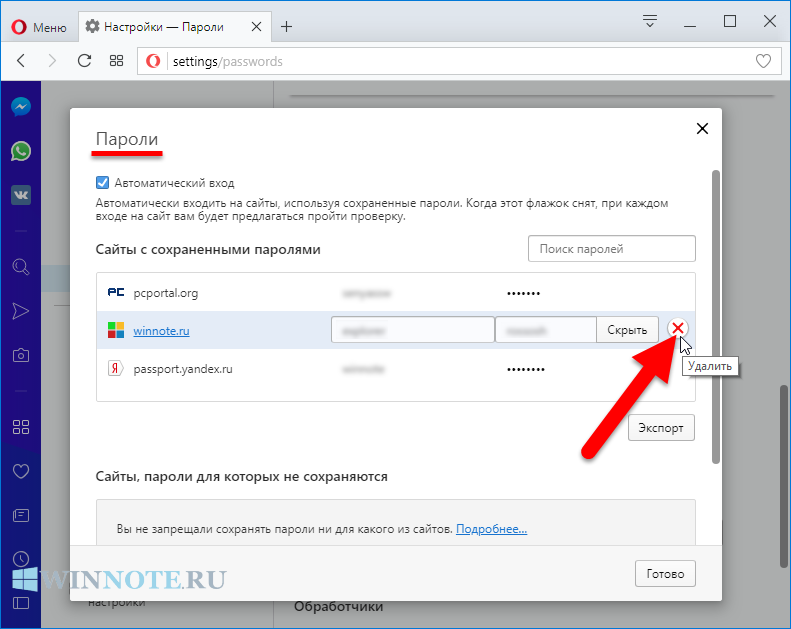
Safari не имеет специального параметра для остановки сохранения паролей, но он перестанет спрашивать, предпримете ли вы следующие шаги, чтобы остановить автоматическое заполнение паролей.
Как убедиться, что ваш веб-браузер не вводит ваши пароли автоматически
Brave: Настройки > Дополнительно > Автозаполнение. Отключите «Автоматический вход».
Хром: Настройки > Автозаполнение. Отключите «Автоматический вход».
Edge: Настройки > Профили > Пароли. Edge не позволяет отключить автозаполнение, но позволяет выбрать, следует ли автоматически вводить пароли или сначала запрашивать пароль устройства (логин вашей учетной записи Windows) перед автозаполнением. Если вы выберете последний вариант, вы можете дополнительно выбрать, всегда ли запрашивать пароль устройства или запрашивать только один раз за сеанс просмотра.
Firefox: Настройки > Конфиденциальность и безопасность. Прокрутите вниз до «Логины и пароли» и снимите флажок «Автозаполнение логинов и паролей».
Прокрутите вниз до «Логины и пароли» и снимите флажок «Автозаполнение логинов и паролей».
Opera: Настройки > Дополнительные настройки > Автозаполнение > Пароли. Отключите «Автоматический вход».
Safari: Safari (в строке меню) > «Настройки» > выберите вкладку «Автозаполнение». Снимите галочки с «Имена пользователей и пароли» и «Кредитные карты». Вы также можете перейти в «Настройки» > выбрать вкладку «Пароли» и снять флажок «Автозаполнение имен пользователей и паролей», но это не повлияет на сохраненные номера кредитных карт.
Как экспортировать пароли браузера
Ваш браузер может экспортировать список сохраненных паролей в виде файла со значениями, разделенными запятыми (CSV), который можно открыть в Excel или другой программе для работы с электронными таблицами. Автономные менеджеры паролей также могут импортировать файлы CSV.
Brave: Настройки > Дополнительно > Автозаполнение. Нажмите на три точки напротив «Сохраненные пароли», затем выберите «Экспортировать пароли».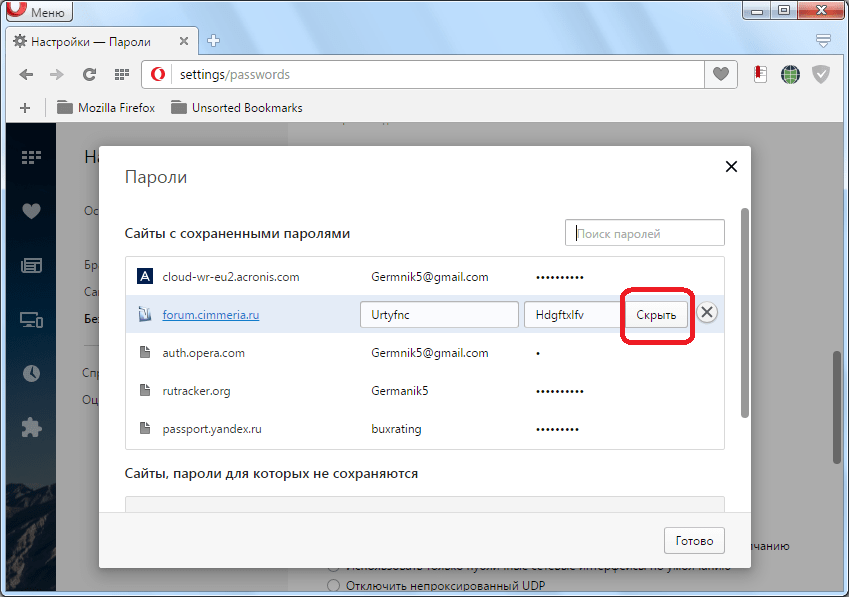
Chrome: Настройки > Автозаполнение. Нажмите на три точки напротив «Сохраненные пароли», затем выберите «Экспортировать пароли».
Edge: Настройки > Профили > Пароли. Нажмите на три горизонтальные точки напротив «Сохраненные пароли», затем выберите «Экспортировать пароли».
Firefox: Настройки > Конфиденциальность и безопасность. Прокрутите вниз до «Логины и пароли» и нажмите «Сохраненные логины». Вы попадете на новую вкладку под названием «Firefox Lockwise», в которой будут перечислены все ваши сохраненные пароли. В правом верхнем углу вкладки нажмите три горизонтальные точки и выберите «Экспорт логинов».
Opera: Настройки > Дополнительные настройки > Автозаполнение > Пароли. Нажмите на три горизонтальные точки напротив «Сохраненные пароли», затем выберите «Экспортировать пароли».
Safari: «Файл» > «Экспорт» > «Пароли», затем нажмите «Экспортировать пароли».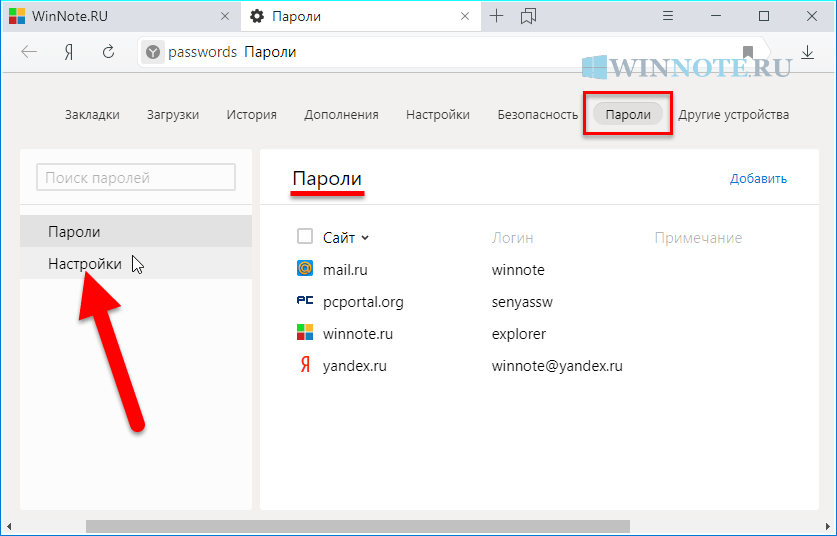 Вам нужно будет ввести пароль, который вы используете для входа в Mac, чтобы сохранить файл CSV. (Примечание: это работает только в macOS Catalina 10.15 и более поздних версиях.)
Вам нужно будет ввести пароль, который вы используете для входа в Mac, чтобы сохранить файл CSV. (Примечание: это работает только в macOS Catalina 10.15 и более поздних версиях.)
Как удалить пароли, сохраненные в вашем браузере
Наконец, вы захотите удалить пароли, сохраненные в вашем веб-браузере.
Brave: Настройки > Дополнительно > Автозаполнение. Нажмите на три точки рядом с каждой записью пароля, затем выберите «Удалить».
Chrome: Настройки > Автозаполнение. Нажмите на три точки рядом с каждой записью пароля, затем выберите «Удалить».
Edge: Настройки > Профили > Пароли. Нажмите на три точки рядом с каждой записью пароля, затем выберите «Удалить».
Firefox: Настройки > Конфиденциальность и безопасность. Прокрутите вниз до «Логины и пароли» и нажмите «Сохраненные логины». Вы попадете на новую вкладку под названием «Firefox Lockwise», в которой будут перечислены все ваши сохраненные пароли.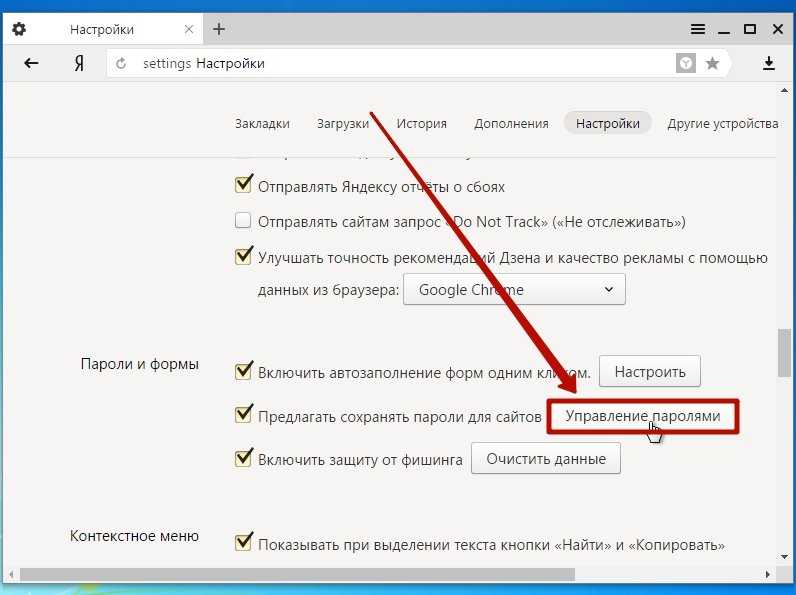 В правом верхнем углу вкладки нажмите три горизонтальные точки и выберите «Удалить все логины».
В правом верхнем углу вкладки нажмите три горизонтальные точки и выберите «Удалить все логины».
Если вы предпочитаете удалить только некоторые пароли в Firefox и оставить другие, вы можете выбрать каждую запись отдельно в левом столбце навигации на странице блокировки Firefox, а затем нажать «Удалить» в правой верхней части записи. отображается в основной части страницы.
Opera: Настройки > Дополнительные настройки > Автозаполнение > Пароли. Нажмите на три точки рядом с каждой записью пароля, затем выберите «Удалить».
Safari: Safari (в строке меню) > «Настройки» > выберите вкладку «Пароли». Вам нужно будет ввести свой пароль macOS или использовать Touch ID, чтобы увидеть содержимое вкладки. Как только вы это сделаете, вы можете выбрать каждую запись пароля по отдельности или щелкнуть, удерживая клавишу Shift, чтобы выбрать несколько записей. Затем нажмите «Удалить» в левом нижнем углу окна.
Какие пароли удалить, и еще один важный шаг
Может быть нормально, если ваш браузер запоминает пароли, которые на самом деле не имеют значения — например, те, которые дают вам доступ к веб-сайтам, в которых не участвуют финансовые транзакции.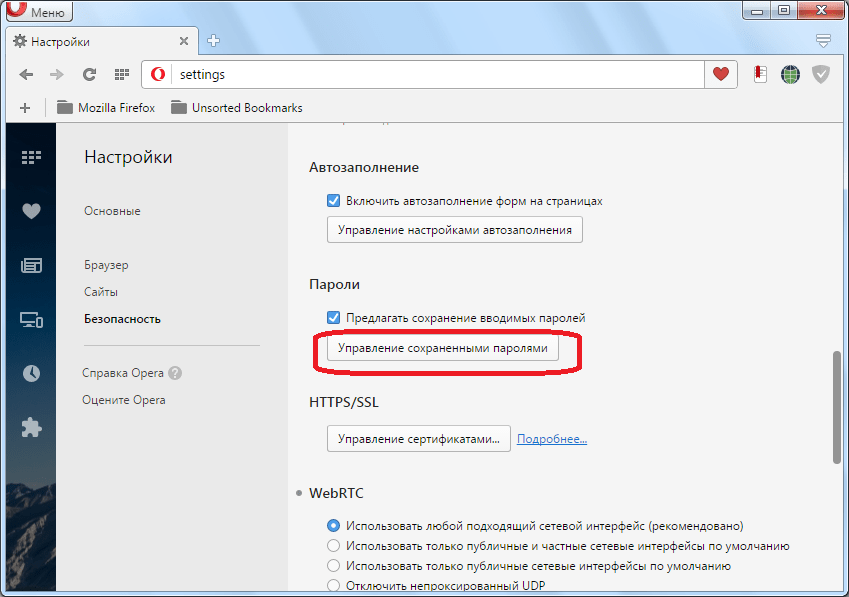 В конце концов, некоторые веб-сайты просто хотят, чтобы вы зарегистрировали свое имя и адрес электронной почты, чтобы позже они могли рассылать вам спам.
В конце концов, некоторые веб-сайты просто хотят, чтобы вы зарегистрировали свое имя и адрес электронной почты, чтобы позже они могли рассылать вам спам.
Но если к учетной записи привязан номер кредитной карты или к чему-либо, связанному с деньгами, будь то интернет-магазин или банковский счет, удалите этот пароль из веб-браузера. То же самое касается паролей для учетных записей социальных сетей и веб-почты.
Что бы вы ни делали, не используйте пароли повторно. Если вы это сделаете, то вы подвергаете себя атакам с подменой учетных данных. Это когда мошенники берут пароли, раскрытые в результате утечки данных, фишинговых атак или взлома браузера, и пытаются использовать их в других учетных записях, на которые вы могли подписаться.
Скажем так: если одна учетная запись взломана или иным образом скомпрометирована, то все другие учетные записи, для которых вы использовали тот же пароль, также должны считаться скомпрометированными.
Лучшие на сегодня предложения 1Password
Скидка 50% на первый год. ..
..
(открывается в новой вкладке)
1Password Families
(открывается в новой вкладке)
2,50 $
/мес.
(открывается в новой вкладке) 90 в новой вкладке)
at 1Password (открывается в новой вкладке)
(открывается в новой вкладке)
1Password
(открывается в новой вкладке)
2,99 $
/мес. Просмотр (открывается в новой вкладке)
в 1Password (открывается в новой вкладке)
Получите мгновенный доступ к последним новостям, самым горячим обзорам, выгодным предложениям и полезным советам.
Свяжитесь со мной, чтобы сообщить о новостях и предложениях от других брендов Future. Получайте электронные письма от нас от имени наших надежных партнеров или спонсоров.
Пол Вагенсейл — старший редактор Tom’s Guide, специализирующийся на вопросах безопасности и конфиденциальности.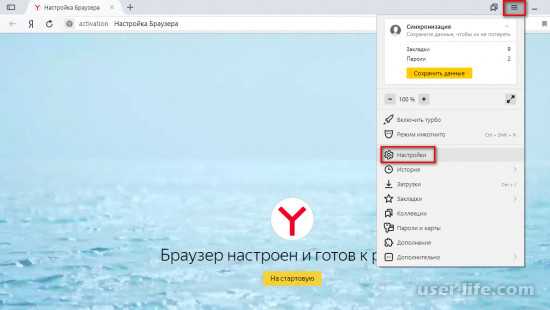


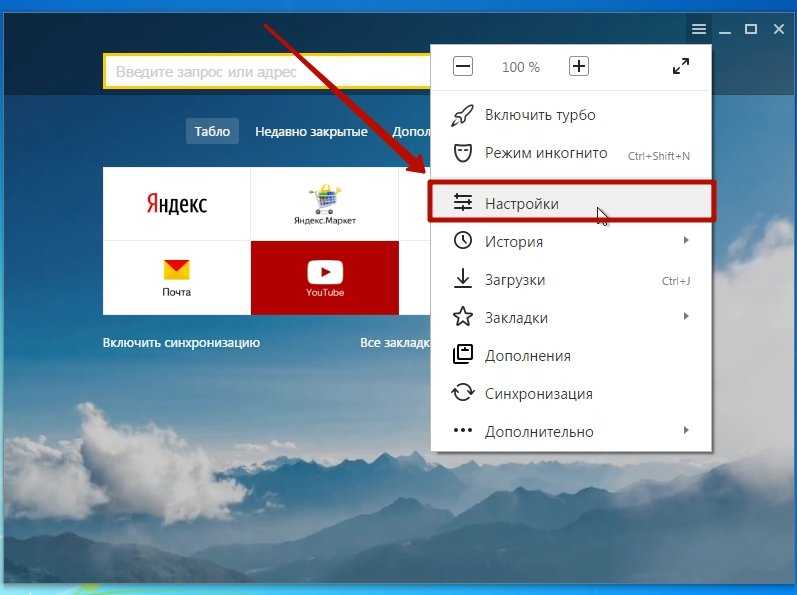 Как правило, программное обеспечение для управления паролями делает мастер-пароли обязательными и заставляет вас сбрасывать их через регулярные промежутки времени.
Как правило, программное обеспечение для управления паролями делает мастер-пароли обязательными и заставляет вас сбрасывать их через регулярные промежутки времени.